Овај пост садржи решења за поправку Грешка при активацији Мицрософт 365 апликација Модул поуздане платформе је покварио функционисање. Мицрософт 365 је услуга заснована на претплати која нуди сарадничке и ажуриране функције. Нуди различите Оффице апликације, укључујући Ворд, ПоверПоинт, Екцел, итд. Али недавно су се неки корисници жалили да њихов ТПМ не ради док покушавају да активирају Мицрософт 365. На срећу, можете пратити неке предлоге да то поправите.

Модул поуздане платформе вашег рачунара је покварио функционисање. Ако се ова грешка и даље јавља, обратите се администратору система.
Уз ово, могли сте да видите кодове грешака 80090016, 80090034, Ц0090030, итд.
Пратећа порука сервера коју видите може бити било која од ових:
- Кеисет не постоји
- Уређај који је потребан овом криптографском уређају није спреман за употребу
- Шифровање није успело
Поправите квар на модулу поуздане платформе, грешку при активацији Мицрософт 365 апликација
Поправити Модул поуздане платформе је покварио – сет кључева не постоји, шифровање није успело или криптографски уређај није спреман, са кодовима грешака 80090016, 80090034 или Ц0090030 , пратите ове предлоге:
- Ресетујте стање Мицрософт 365 активације
- Обришите ТПМ
- Уклоните Оффице акредитиве
- Избришите податке БрокерПлугин-а
- Омогући смернице за заштиту канцеларија
- Прекините везу и повежите се на Азуре Ацтиве Дирецтори
- Омогући интегритет меморије
- Проверите да ли је ТПМ 2.0 активан
- Пријавите се користећи други налог
- Ажурирајте БИОС
Погледајмо ово детаљно.
1] Ресетујте стање Мицрософт 365 активације
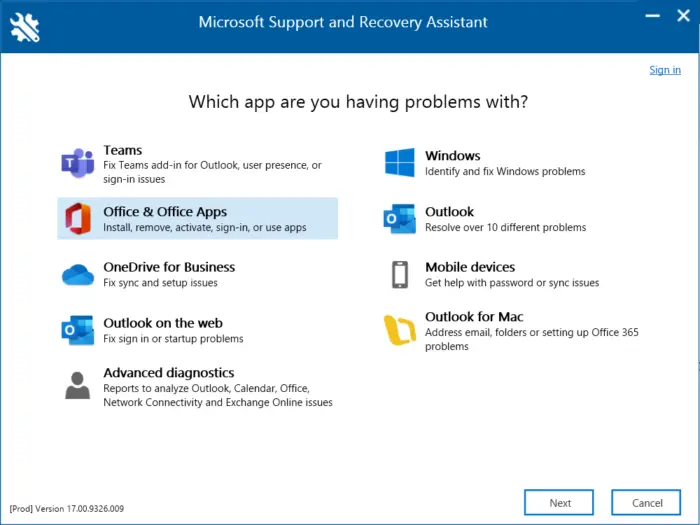
Мицрософт помоћник за подршку и опоравак може помоћи у решавању проблема са Мицрософт 365, Оутлоок, ОнеДриве и другим Оффице-овим проблемима. Овај алат може помоћи у решавању проблема са активацијом Виндовс-а, ажурирањима, надоградњом, инсталацијом система Оффице, активацијом, деинсталацијом, Оутлоок е-поштом, фасциклама итд.
Покрените Мицрософт подршку и помоћник за опоравак (СаРА) да бисте ресетовали стање активације Мицрософт 365 и видели да ли помаже.
2] Обришите ТПМ
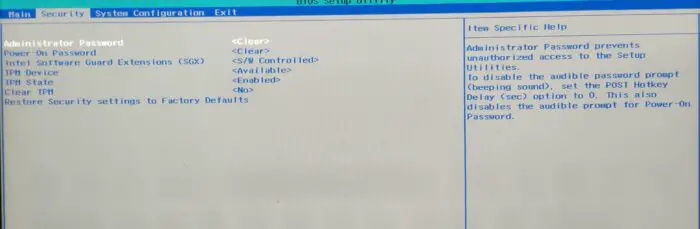
Брисањем ТПМ-а ће се ресетовати на подразумевано стање и уклонити вредност ауторизације власника и сачувани кључеви. Ево како можете да обришете свој ТПМ:
- притисните Виндовс тастер + И за отварање Подешавања .
- Иди на Систем > Опоравак и кликните на Рестарт сада поред Напредног покретања.
- Када се ваш уређај поново покрене, кликните на Решавање проблема > Напредне опције > Подешавања фирмвера УЕФИ . Ово ће вас одвести у БИОС.
- У БИОС-у идите на Безбедност картицу и овде ћете видети опцију Обриши ТПМ .
- Изаберите Обриши ТПМ и сачувајте промене.
- Када се уређај поново покрене, покушајте поново да активирате Мицрософт 365.
Пре него што обришете ТПМ, искључите БитЛоцкер на свим својим дисковима или негде сачувајте лозинку за шифровање. То морате да урадите да бисте избегли губитак кључева за шифровање за своје дискове и нећете моћи да их поново прочитате.
Алтернативно, такође можете обришите ТПМ преко Поверсхелл-а .
3] Уклоните Оффице акредитиве
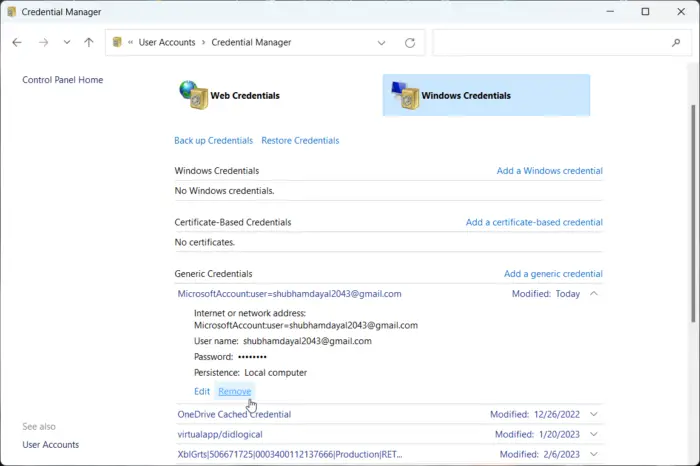
До грешака при активацији може доћи ако се Оффице акредитиви оштете. Уклањање ових акредитива може помоћи у отклањању грешке. Ево како:
- Кликните на Виндовс кључ, тражи Менаџер акредитива , и отворите га.
- Иди на Виндовс акредитиви , изаберите стрелицу поред МицрософтОффице16 , а затим изаберите Уклони .
- Затворите Менаџер акредитива када завршите.
- Отворите Виндовс Подешавања и идите до Налози > Приступ послу или школи л.
- Изабери Прекини везу ако је налог који користите за пријављивање на оффице.цом тамо наведен, али не и онај који користите за пријаву на Виндовс.
- Поново покрените уређај и покушајте поново да активирате Мицрософт 365.
4] Избришите податке БрокерПлугин-а
БрокерПлугин.еке је датотека додатка за брокер токена ААД која се користи за приступ виртуелизованим апликацијама са различитих уређаја. Понекад се његови подаци оштете, што узрокује грешке при активацији Мицрософт 365. Избришите податке додатка Брокер, а затим га поново инсталирајте да бисте решили проблем. Ево како:
- Отворите Филе Екплорер и идите на следећу путању.1ЕЦЕДФ2945Ц2ФБ0ББ9ФДЕЦ9АБ72932298Б896Ф58
- Притисните ЦТРЛ + А да изаберете све датотеке, а затим притисните Избриши дугме.
- Сада идите на ову путању.79870Ф4ЕЕ619Ф5Б5А2838ЦАА181Ц0394623Ф241Е
- Изаберите све датотеке и притисните Избриши дугме.
- Поново покрените уређај, покрените помоћник за подршку и опоравак и покушајте поново да активирате Мицрософт 365.
5] Омогућите политику заштите уреда
Политика заштите система Оффице управља подацима ваше организације и штити их. Управља већином Мицрософт Оффице апликација. Ако ове смернице буду онемогућене, можда ћете се суочити са проблемима при активацији Мицрософт 365. Омогућите смернице и погледајте да ли ће грешка бити исправљена. Ево како:
- Отворите било коју Оффице апликацију, изаберите своје име и слику профила на врху и кликните Одјава .
- притисните Виндовс тастер + И за отварање Подешавања .
- Иди на Подешавања > Налози > Приступ послу или школи .
- Изаберите налог који користите за пријављивање на Оффице.цом и кликните на Прекини везу .
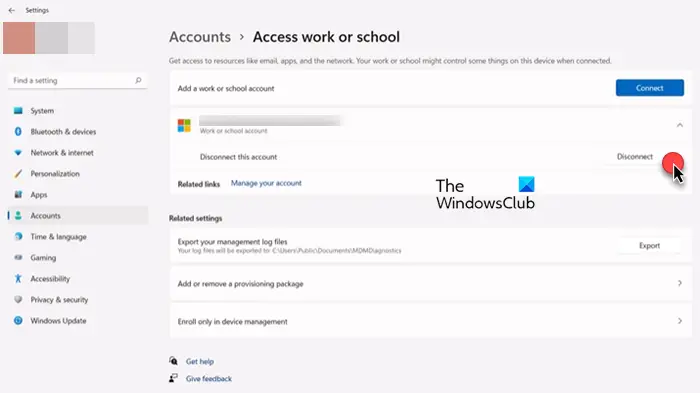
- Кликните Почетак дугме, откуцајте регедит и притисните Ентер .
- Када се отвори уређивач регистра, идите на следећу путању: ФДА3316Е3Б830ЕАБЦ96Б4А25109Д7760Ц8Б0ДЦЦ1
- Кликните десним тастером миша на тастер и изаберите Ново > ДВОРД (32-битна) вредност .
- Именујте новостворену вредност као ПротецтионПолици , поставите податке о вредности као 1 и кликните на Ок да сачувате промене.
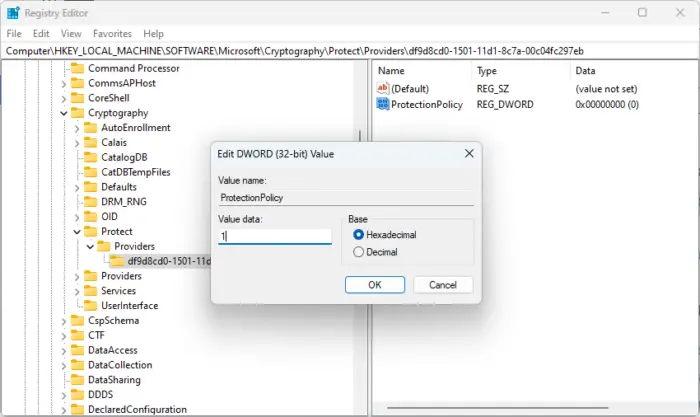
- Поново покрените уређај и погледајте да ли је грешка исправљена.
6] Прекините везу и повежите се на Азуре Ацтиве Дирецтори
Азуре Ацтиве Дирецтори је Мицрософт-ова услуга идентитета заснована на облаку која нуди једноструко пријављивање, вишефакторску аутентификацију и заштиту од кршења података и напада на сајбер безбедност. Азуре АД захтева ТПМ са ХМАЦ и ЕК сертификатима за подршку атестирања кључева. Прекидање и поновно повезивање са Азуре АД може помоћи у отклањању грешака при активацији због квара ТПМ-а. Ево како:
- притисните Виндовс тастер + И за отварање Подешавања .
- Иди на Налози > Приступ послу или школи .
- Изаберите Азуре АД везу, кликните Прекини везу , и поново покрените рачунар.
- Опет, идите на Приступите пословној или школској страници и изаберите Придружите се овом уређају Азуре Ацтиве Дирецтори-у .
- Унесите акредитиве свог налога и изаберите Нека моја организација управља мојим уређајем .
- Поново покрените уређај када завршите и покушајте да активирате Оффице 365.
7] Омогућите интегритет меморије
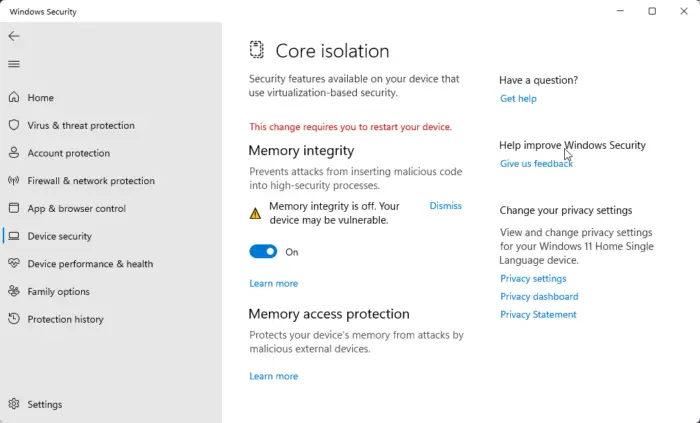
Интегритет меморије је основна функција изолације која спречава злонамерни код да приступи основним процесима вашег уређаја у случају напада. Ако се ова функција онемогући, корисници се могу суочити са грешкама при активацији Мицрософт 365. Омогућите је и покушајте поново да активирате Мицрософт 365. Ево како:
- притисните Виндовс тастер + И за отварање Подешавања .
- Иди на Ажурирање и безбедност > Виндовс безбедност > Безбедност уређаја .
- Изаберите Детаљи изолације језгра у оквиру Изолација језгра и укључите Интегритет меморије .
8] Проверите да ли је ТПМ 2.0 активан
Модул поуздане платформе 2.0 нуди различите хардверске функције везане за безбедност. Ако се суочите са грешкама при активацији, проверите да ли је ова функција омогућена на вашем рачунару. Ево како:
- притисните Виндовс тастер + И за отварање Подешавања .
- Иди на Систем > Опоравак и кликните на Рестарт сада поред Напредног покретања.
- Овде кликните на Решавање проблема > Напредне опције > Подешавања фирмвера УЕФИ > Поново покрени .
- Иди на Безбедност и омогућити Модул поуздане платформе (ТПМ) .
- Сачувајте промене, поново покрените систем и покушајте поново да активирате Мицрософт 365.
9] Пријавите се користећи други налог
Могуће је да проблем лежи у вашем Мицрософт налогу. Ако је то случај, покушајте да се пријавите са другим налогом. Међутим, такође можете пријавите се са локалним налогом и проверите да ли је проблем решен.
10] Ажурирајте БИОС
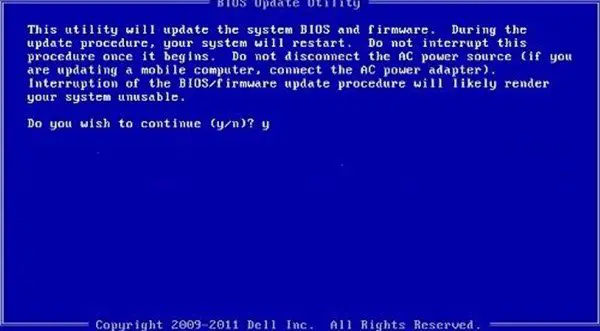
Ако вам ниједан од горе наведених корака не може помоћи, ажурирајте БИОС матичне плоче . Застарели или оштећени БИОС могу бити прави кривци. Приликом ажурирања БИОС-а, ваша ТПМ грешка би требало да буде решена.
Надам се да ће вам овај пост помоћи.
Читати: Поправите ИД догађаја 14 и 17 – грешка ТПМ команде на Виндовс-у
скипе веб камеру коју користи друга апликација
Како да поправите да је модул Мицрософт поуздане платформе неисправан?
Да бисте исправили грешку у квару на модулу Мицрософт Трустед Платформ Модуле, прво проверите да ли је ТПМ 2.0 омогућен у БИОС-у. Ако је омогућено, покушајте да обришете ТПМ. Да бисте то урадили, отворите дијалог Покрени, откуцајте тпм.мсц и притисните Ентер. Сада кликните на опцију Цлеар ТПМ на страници која се отвара.
Да ли брисање ТПМ-а брише податке?
Брисањем ТПМ-а се безбедносни чип враћа у подразумевано стање. То значи да ће сви кључеви повезани са ТПМ-ом и његовим заштићеним подацима бити избрисани. Пре него што то урадите, обавезно направите резервну копију података које је шифровао ТПМ.












![Неуспела петља ажурирања Дисцорд-а на Виндовс 11 [поправљено]](https://prankmike.com/img/discord/17/discord-update-failed-loop-in-windows-11-fixed-1.jpg)

